Slik deaktiverer du Internet Explorer helt i Windows

Mange Windows-brukere misliker Internet Explorer nok, for det er ikke nok med bare en annen nettleser, de vil ha det borte. Selv om det ikke er mulig å fullstendig avinstallere det, la oss se på hvordan du deaktiverer Internet Explorer i Windows, slik at du ikke trenger å håndtere det lenger.
Før du deaktiverer Internet Explorer, vil du kanskje følge vår guide til importer bokmerkene dine og innstillingene fra IE til Chrome, og gjør Chrome til standard nettleseren din.
For å deaktivere Internet Explorer, klikk på Start-menyen og skriv "kontrollpanel" i søkeboksen. Klikk deretter Kontrollpanel i resultatene.
(Hvis du bruker Windows 7, kan du bare klikke på Start-menyknappen og deretter klikke på "Kontrollpanel" -knappen.)
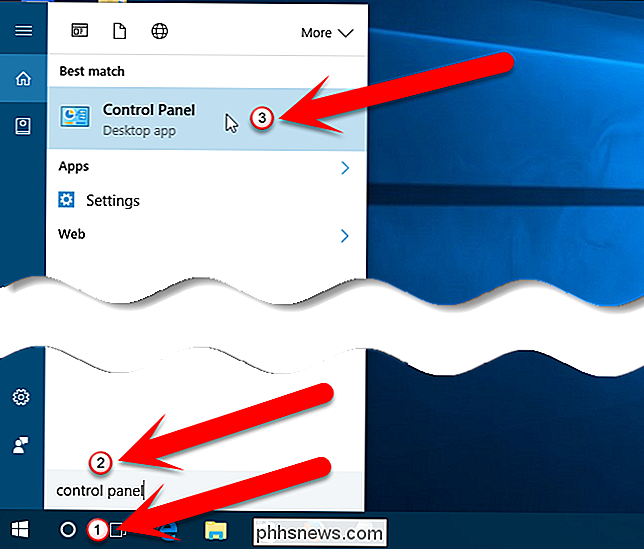
På skjermbildet Kontrollpanel klikker du på kategorien "Programmer".
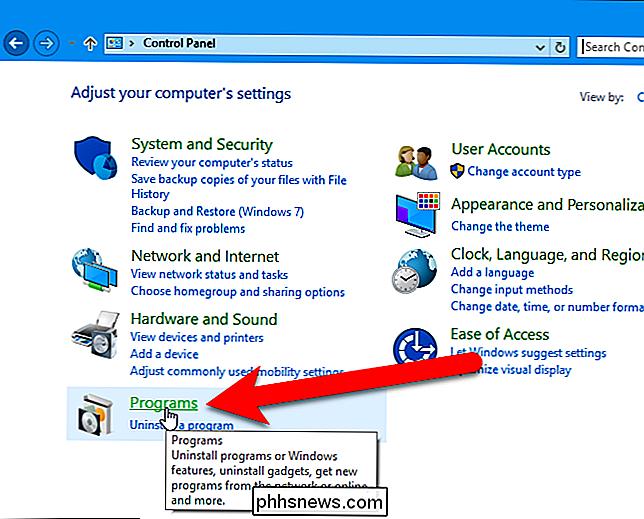
I delen Programmer og funksjoner på Programmer-skjermen klikker du på "Slå på Windows-funksjoner på eller av".
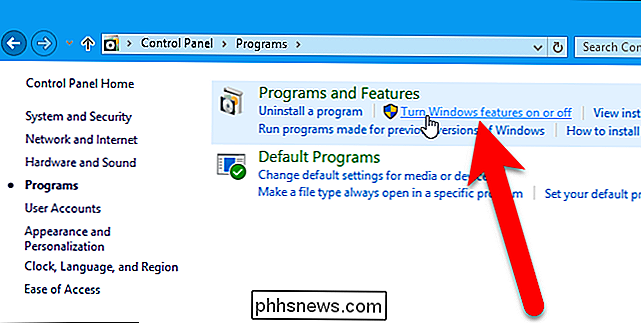
Dialogboksen Windows-funksjoner vises. Fjern markeringen i "Internet Explorer 11" -boksen.
I Windows 7 kan du ha en annen versjon av Internet Explorer installert. Men denne prosedyren fungerer på samme måte for alle versjoner av Internet Explorer i Windows 7, 8 eller 10 som er installert som en del av Windows-systemet.
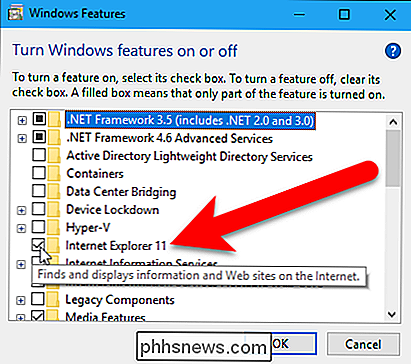
En advarselsdialogboksen viser at det å slå av Internet Explorer kan påvirke andre Windows funksjoner og programmer. For å fortsette å deaktivere Internet Explorer, klikk på "Ja".
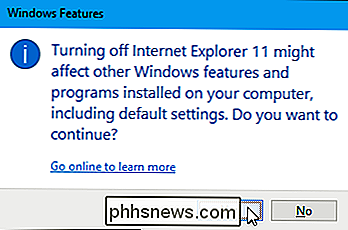
I dialogboksen Windows-funksjoner klikker du på "OK".
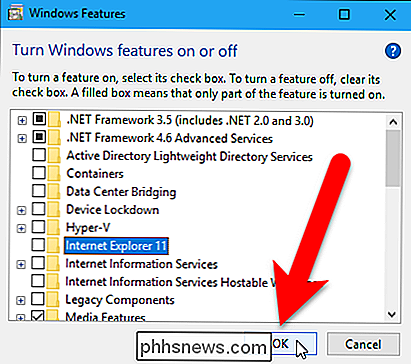
En dialogboks vises mens endringene brukes.
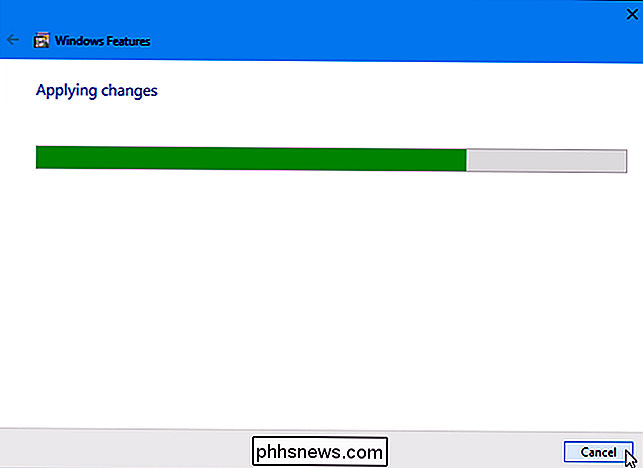
Du må starte datamaskinen på nytt for endringer for å tre i kraft. Hvis du ikke er klar til å starte på nytt, klikker du på "Ikke start på nytt" og starter deretter på nytt manuelt når du er klar. Ellers klikker du på "Start omstart nå".
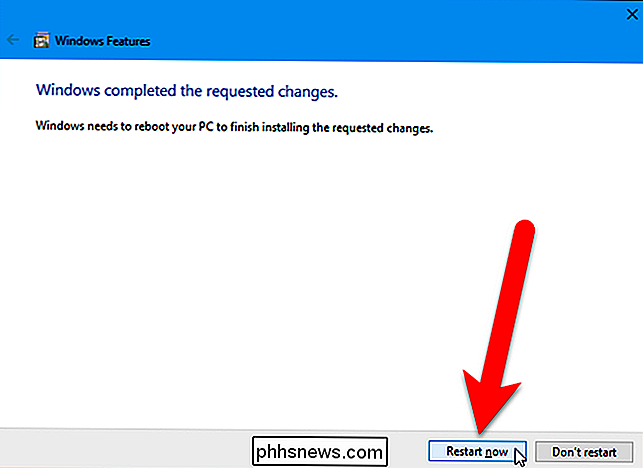
Når datamaskinen har startet på nytt, vil ikke Internet Explorer være tilgjengelig i listen Angi standardprogrammer (Kontrollpanel> Standardprogrammer> Angi standardprogrammer).
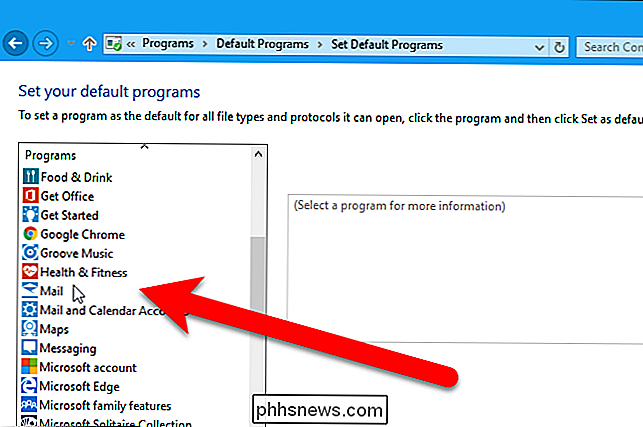
Internet Explorer vil heller ikke være tilgjengelig på Åpne med kontekstmenyen. Og når du velger «Velg en annen app» fra undermenyen ...
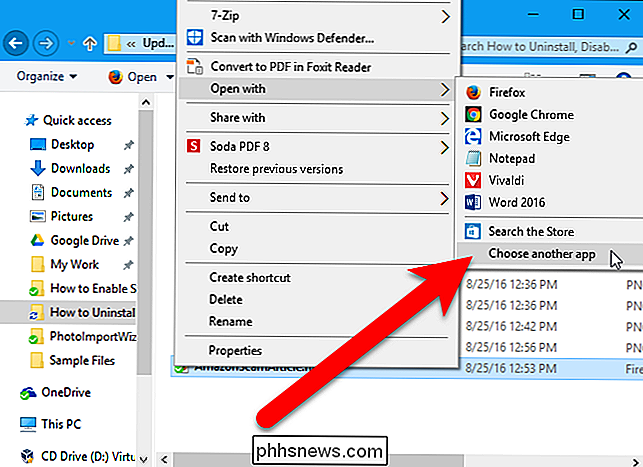
... er ikke Internet Explorer tilgjengelig i listen over programmer for å åpne relaterte filer, for eksempel .htm-filer.
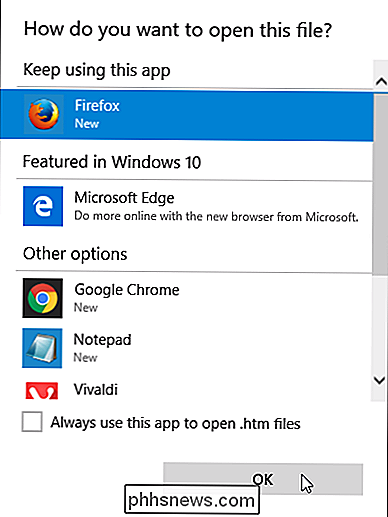
Dette fjerner ikke helt alle sporene av Internet Explorer som andre programmer og prosesser er avhengige av gjengivelsesmotor. Men denne prosedyren vil definitivt få det ut av veien når du arbeider på datamaskinen din.

Slik får du gruppemeddelelser som individuelle meldinger på Android
Noen ganger er gruppemeldinger bare mer fornuftige enn å sende individuelle meldinger. Når du prøver å få en gruppe mennesker helt, og en samtale må skje, er å legge alle i samme melding veien til å gå. Andre ganger, det er ikke tilfelle. Måten gruppemeldingene fungerer mest på, er ganske grei: SMS-meldingen blir konvertert til MMS, sendt til alle på distribusjonslisten.

Slik slår du av "Facebook Live" -varsler
Facebook introduserte nylig "Facebook Live", en live video streaming-funksjon som tillater Facebook-brukere å kringkaste hendelser i sanntid til sine venner og tilhenger. Det virker uskyldig nok, men som standard sender det meldinger til alle andres venner når de starter en strøm - noe som betyr at du ender med en rekke meldinger du ikke vil.



